solidworks sheet metal tutorialの簡単なチュートリアルを次に示します。
板金ツールを使用すると、簡単な設計プロセスを使用して板金部品の設計をすばやく作成でき、すべての時間と開発コストを節
これがどのように機能するかを見てみましょう
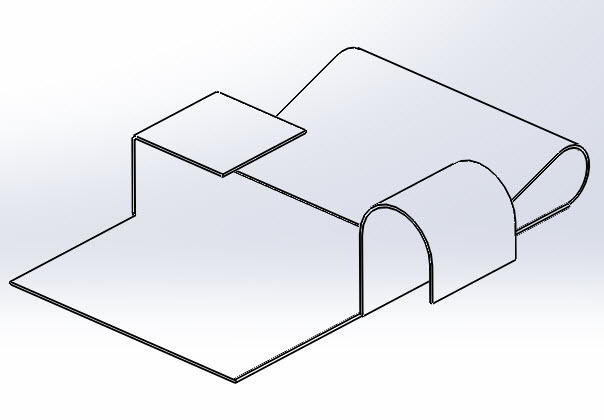
Solidworks sheet metal tutorial
ステップ1
最初に新しい部品を作成します。
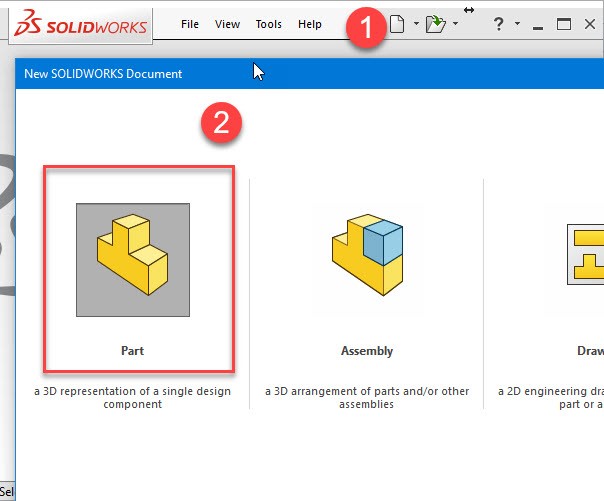
ステップ2
ツールバーを右クリックし、シートメタルをアクティブにします。
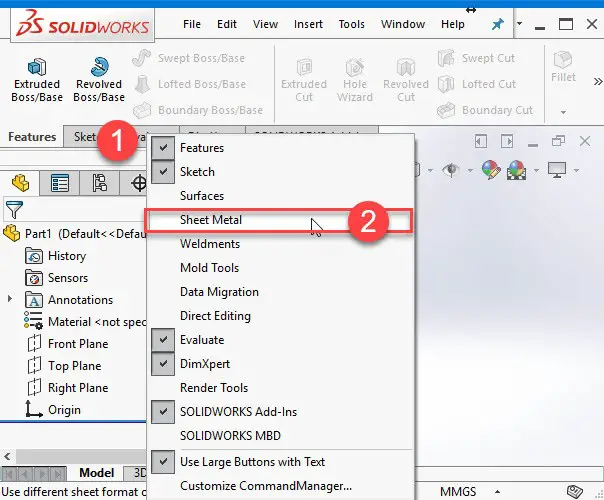
ステップ3
上の平面をクリックし、新しいスケッチを作成します。
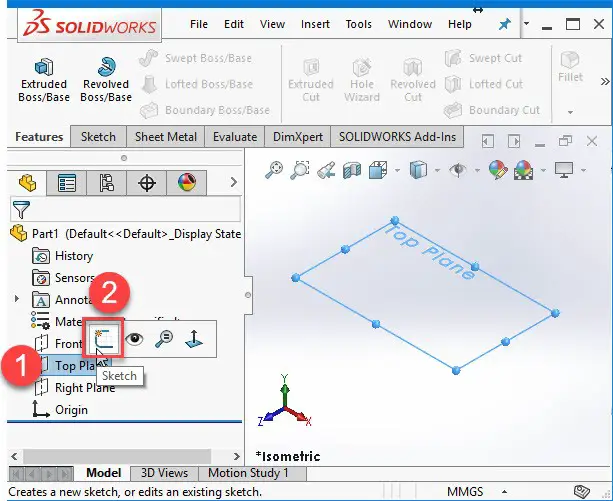
ステップ4
今、スケッチし、デザインに寸法を与えるためにスマート寸法を使用します。
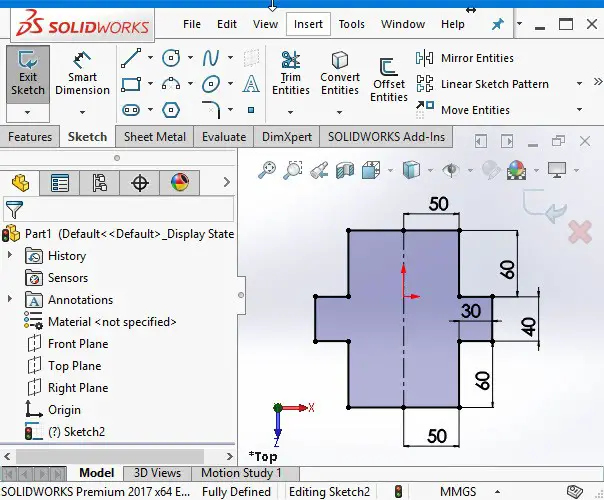
ステップ5
板金タブをクリックし、ベースフランジ/タブを選択し、板金パラメータに1mmを与えます。
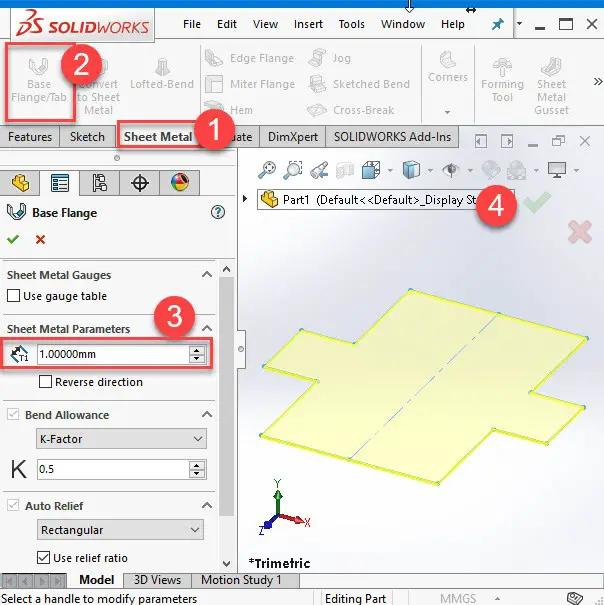
ステップ6
板金部品を曲げるには、図に示すように部品の線をスケッチします。P>
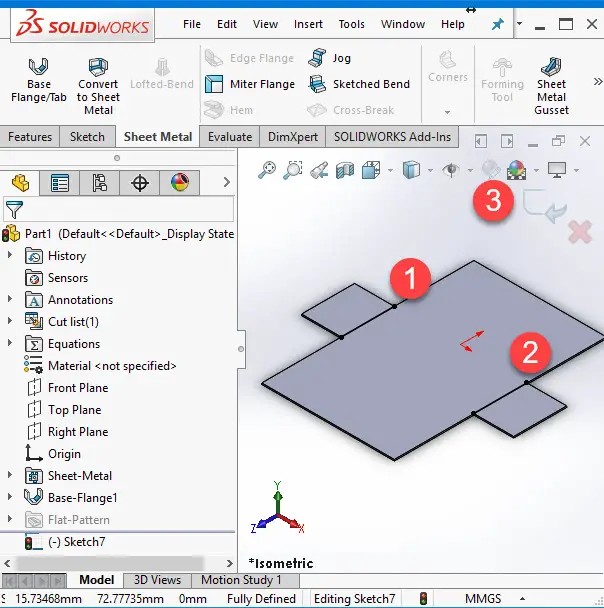
ステップ7
スケッチベンドをクリックして部品を曲げるか、挿入>>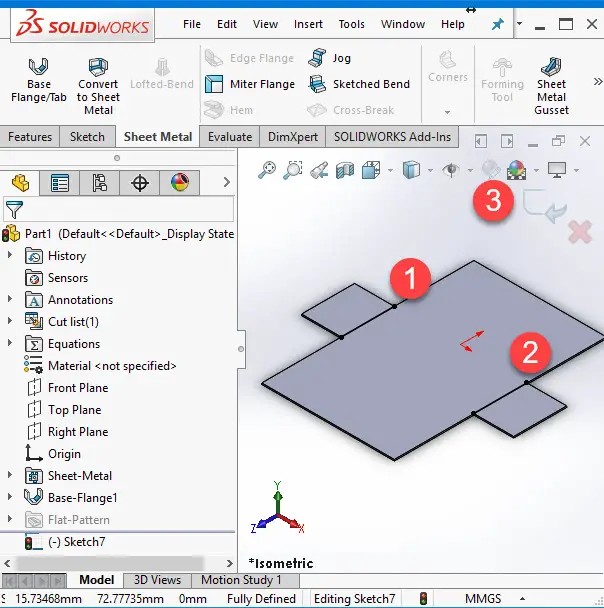
ステップ7
スケッチベンドをクリックして部品を曲げるか、挿入>>>>スケッチ曲げ。 スケッチされた線に沿って部品が曲がります。
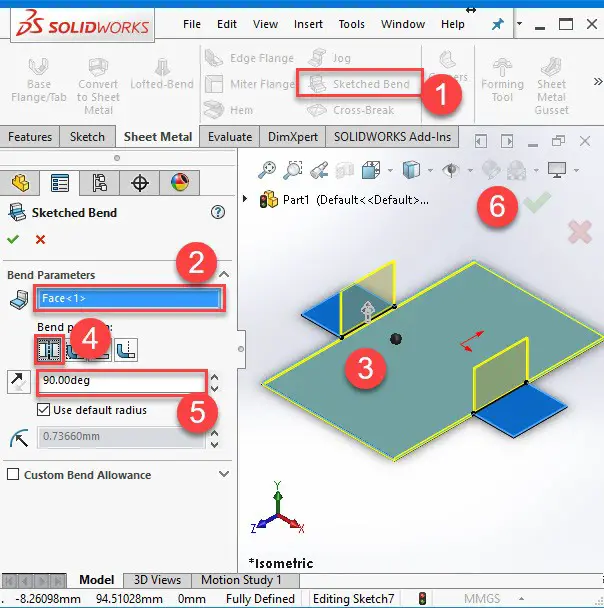
ステップ8
このステップでは、エッジフランジでエッジを拡張します。 下に示すように右端をクリックし、30mm押し出します。
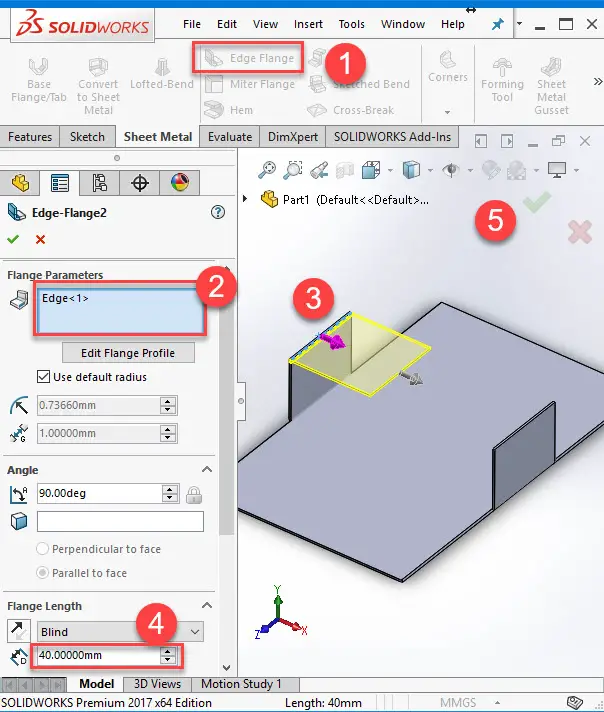
ステップ9
Hemツールは、選択したエッジ 開いている板金部品とグラフィックス領域で、図のようにエッジを選択します。
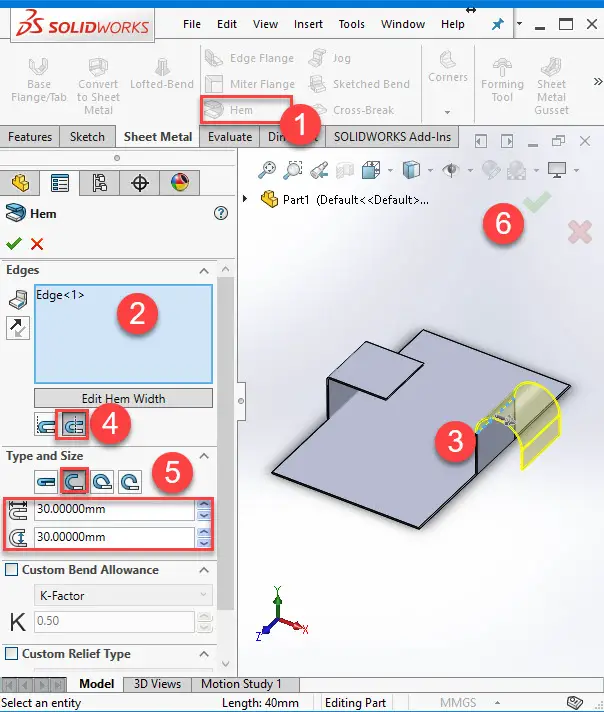
ステップ10
最後のステップを繰り返しますが、今回は別のタイプの裾を試してみてくださ
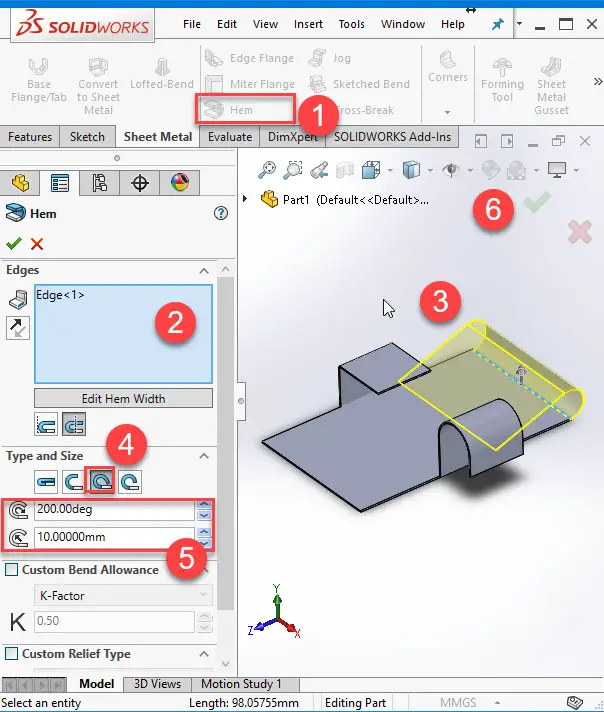
板金ボディをすばやく作成するために使用できる特定の板金機能があります。 ただし、設計に特定の種類のジオメトリが必要な場合は、板金以外のフィーチャツールを使用してから、ベンドを挿入するか、部品を板金に変換できます。
あなたも好きかもしれません:
- Solidworks方程式
- Solidworksチュートリアル:板金
- Solidworksで球を作成する方法
- Solidworksチュートリアル:押し出し
- Solidworksチュート: Solidworks
- Solidworks Tutorial:Convert Entities
- SolidWorks Tutorial:SWEEP
を使用した3Dスケッチに簡単に従うことができます